胜为UDC-324蓝牙适配器驱动怎么使用?胜为UDC-324蓝牙适配器驱动怎么使用?买了蓝牙适配器,但是不会安装使用,悲催了,耕者安装说明都安不对,下面分享胜为品牌的一款UDC-324的蓝牙适配器安装实例,需要的朋友可以参考下... 15-08-31
很多人买来蓝牙适配器,驱动安装老是不能正常安装,下面我们就来以胜为品牌的一款udc-324的蓝牙适配器为例安装一下!

1、首先打开这个蓝牙适配器附带的驱动光盘,选择win7文件夹打开,双击运行文件夹里面的setup.exe安装运行程序。(切记在安装驱动之前一定不要把蓝牙适配器插入电脑,一定要先动行驱动程序)
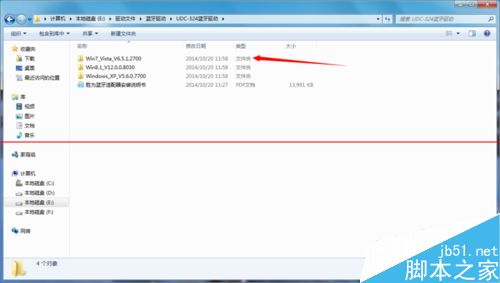
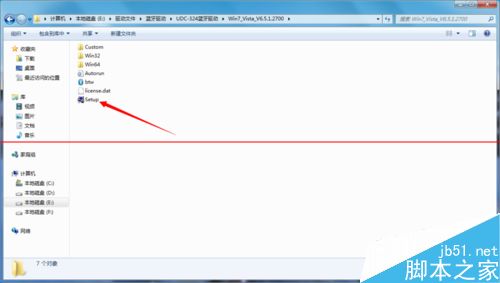
2、点击同意安装,程序开始运行,稍等一会,系统会提示没有检测到蓝牙设备,这个时候插入蓝牙适配器(一定要等到提示的时候再插入),系统自动识别,继续运行安装,直到完成。
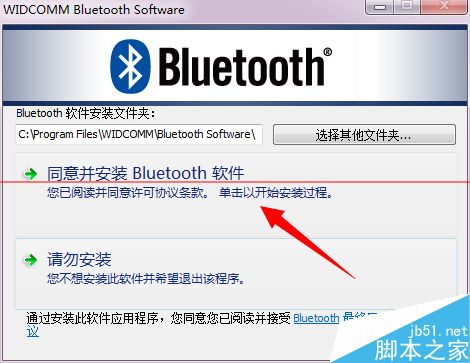

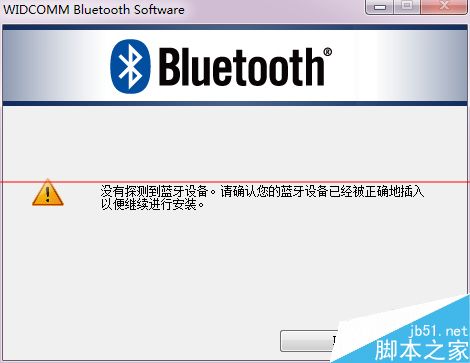


3、安装后在桌面计算机图标上面右键点击管理,查看设备管理器里检查这个设备是不是正常的,一般安装后有两项,如下图示;其次在服务和应用程序中双击服务打开,查看两项服务一定要启动。如上两项全部检测完毕,就可以开始体验蓝牙服务了。
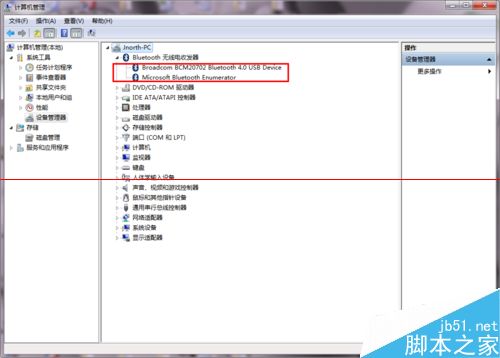
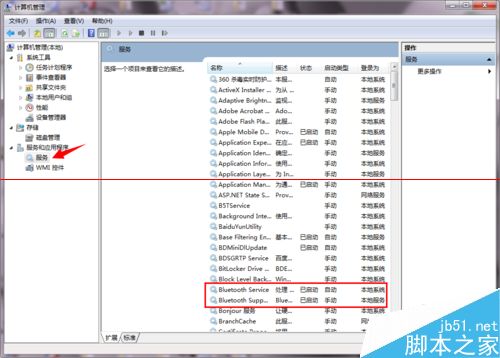
4、双击右下角的蓝牙图标,弹出添加设备的对话框,点击添加设备,搜索到蓝牙耳机,选中点击下一步,等系统自动安装完蓝牙服务。(如果搜索不到耳机,一般是和耳机没有调到配对状态有关,可以把耳机关掉,然后按住耳机开关8秒左右不要松手,一直到耳机指示杰出现快速闪烁或者红蓝交替闪烁的时候,再来搜索)
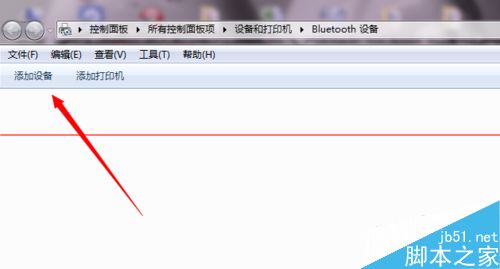
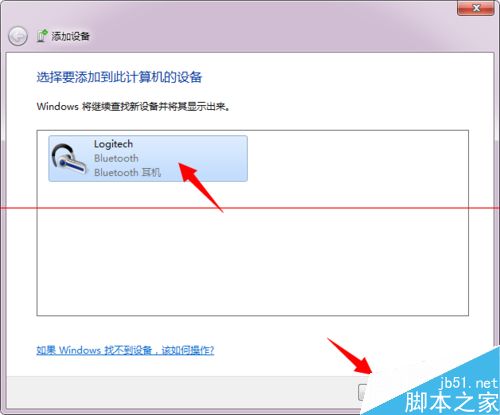
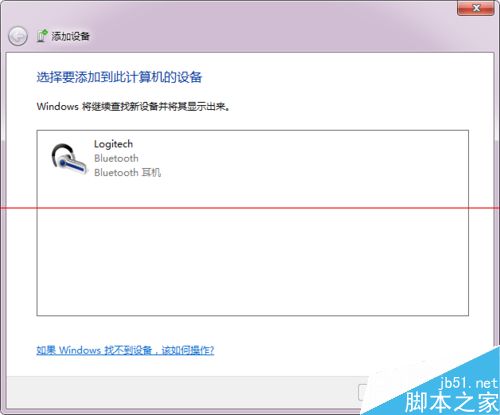
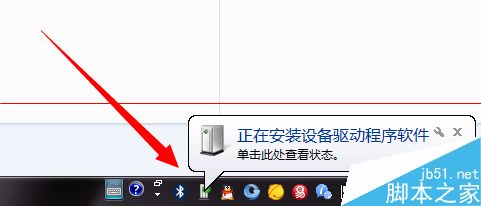
5、等服务全部安装完毕,系统会弹出一个控制的对话框,如果没有弹出可以在搜索到的耳机图标上面双击或者右键点击控制,点击连接,就可以了。
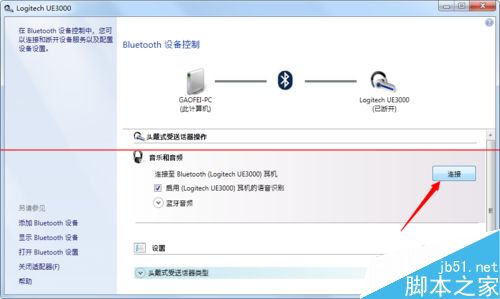
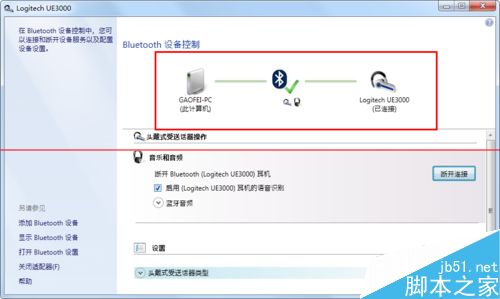
6、如果连接好后没有声音,可以在右下角的声音图标上面右键点击播放设备,选中蓝牙音频的耳机,设为默认值,点击确定就可以。
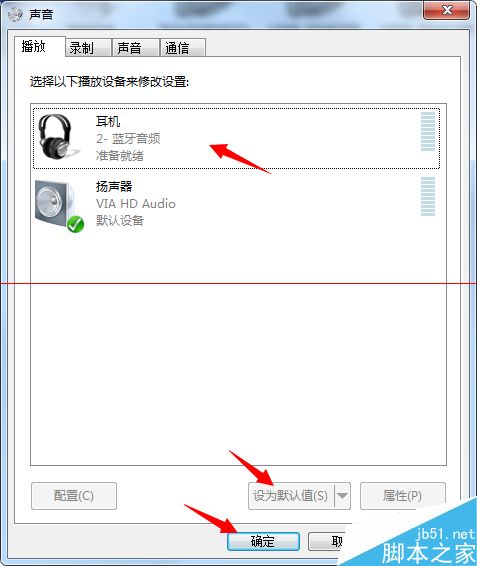
相关文章:
-
小米盒子增强版与天猫魔盒2从外观到配置详细对比测评小米盒子增强版和天猫魔盒2哪款更好?其实这两款盒子都不错,但是还是有网友想把这两个盒子放在一起比较,下面我们就从盒子外观、配置信…
-
Apple Watch 怎么重新配对iphone手机?Apple Watch 怎么重新配对iphone手机?换了一部iPhone手机,想把上个配对Apple Watch的手机解锁…
-
小蚁摄像机怎么连接手机使用?小蚁摄像机怎么连接手机使用?买了个小米的摄像机,因为最近总是看到保姆虐孩子,所以打算在家里安装一个,方便监控,但是去发现不会用,不知道小米的摄像机怎么…
-
爱普生L130 L220打印机怎么使用清零软件?爱普生L130 L220打印机怎么使用清零软件?办公室有一台爱普生L130 L220打印机,使用的时候出现:服务请求,在网上查一下…
-
华为WATCH智能手表发布 同时兼容iOS、Android双系统华为在本次IFA大会上终于是发布了首款智能手表华为Watch,该款智能手表具备了1.4寸AMOLED屏,直径42毫…
-
版权声明:本文内容由互联网用户贡献,该文观点仅代表作者本人。本站仅提供信息存储服务,不拥有所有权,不承担相关法律责任。
如发现本站有涉嫌抄袭侵权/违法违规的内容, 请发送邮件至 2386932994@qq.com 举报,一经查实将立刻删除。

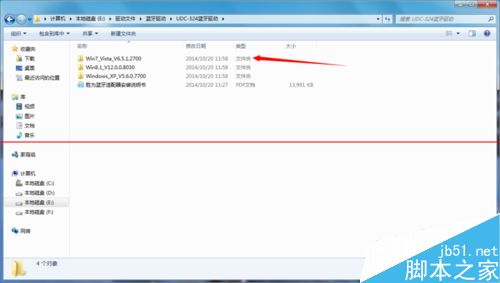
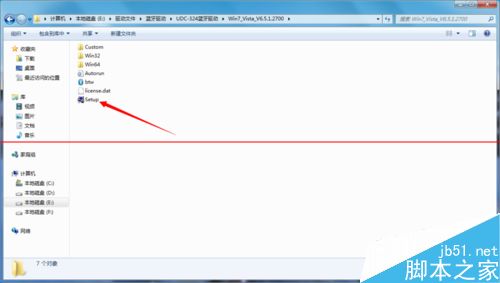
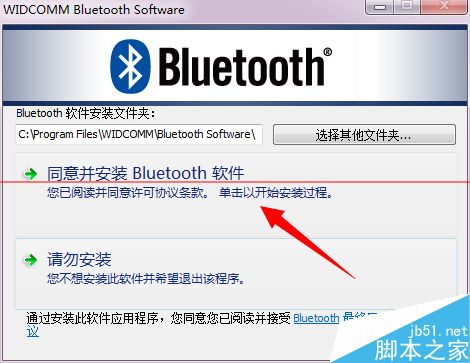

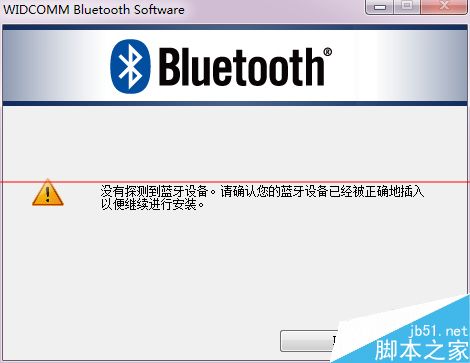


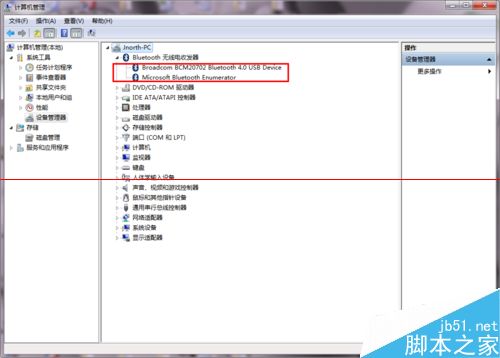
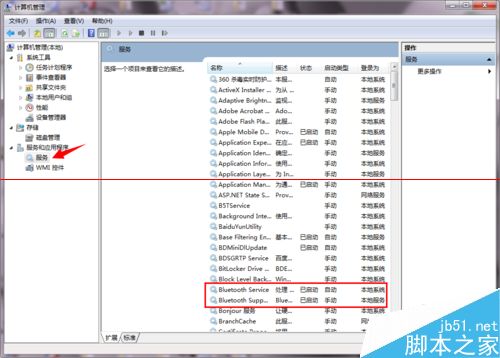
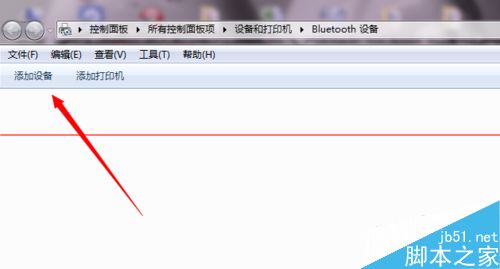
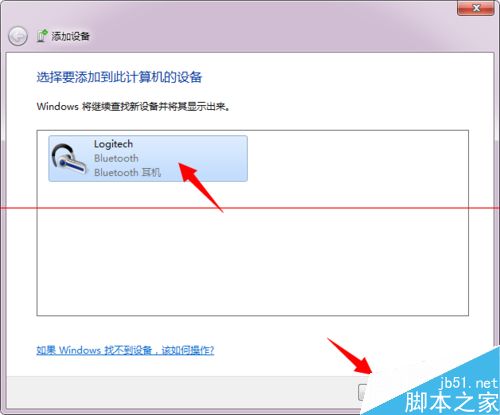
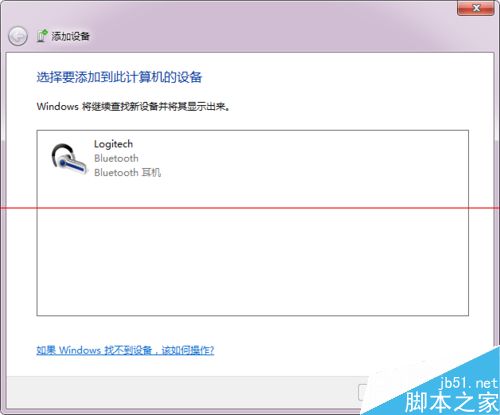
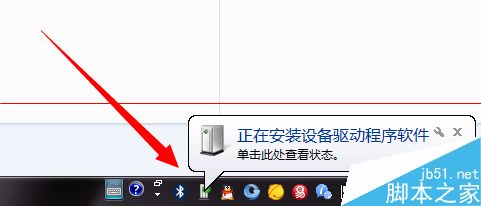
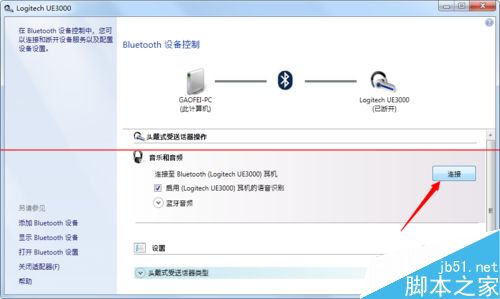
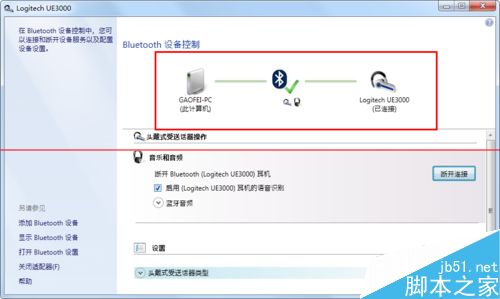
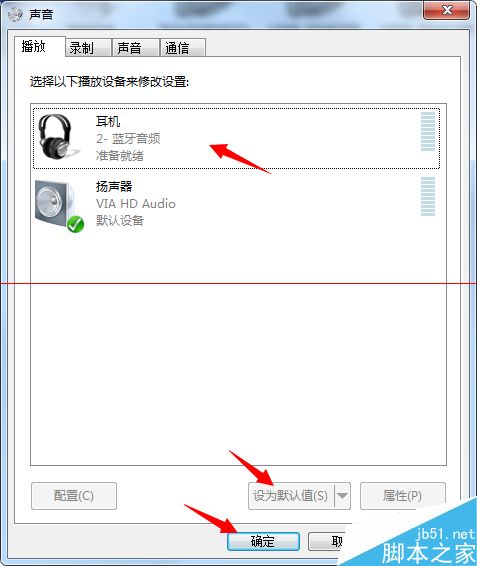


发表评论